我们能帮你什么吗?
考核
当您具有 DataMesh Learn 的使用权限时,可以使用 DataMesh Studio 中的位置交互和考核功能制作培训考核剧本。
您可以通过为角色添加链接动作或交互位置来设置用户与剧本进行交互的动作,从而创建具有考核任务和评分的剧本。通过这些交互动作,用户可以完成考核任务,并根据他们的表现进行评分和考核。
交互位置
在 DataMesh Studio 中,交互位置是一种用于与角色进行互动的特定位置。例如,通过设置交互位置,用户可以将一个零部件放置在另一个物体中,实现组合和拼装的效果。
添加交互位置
在 DataMesh Studio 中,用户可以为模型角色和工具角色添加交互位置,并设置相应的参数来实现精确的交互效果,如初始位置、目标位置、旋转误差角度、自动吸附范围等。
为角色添加交互位置的步骤如下:
1. 点击角色,在属性面板中点击【进入交互编辑】。
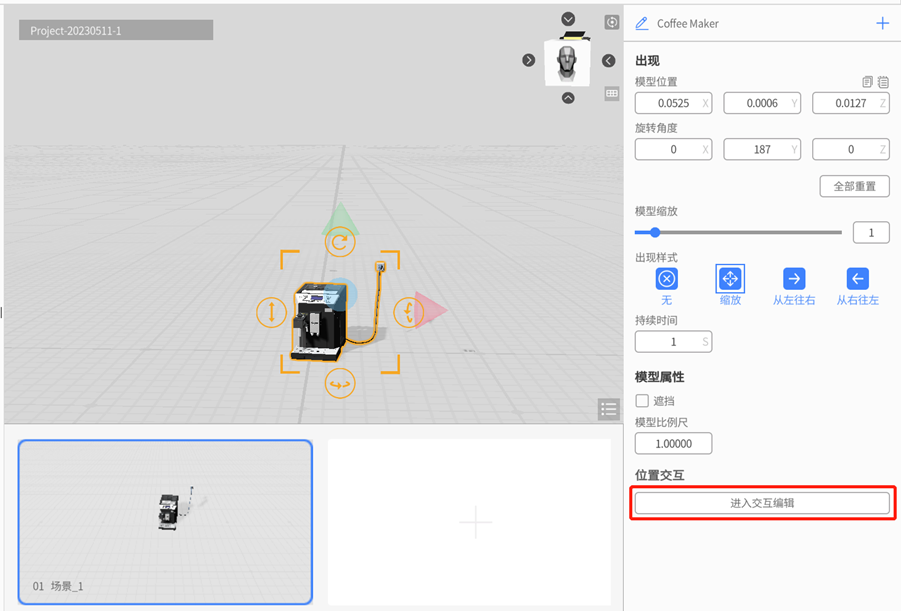
2. 进入交互编辑模式后,场景区提示“已进入交互编辑模式”,被选中的模型具有蓝色高亮外包围框(与模型选中区分开),支持模型的拖拽、旋转、高度调整。
3. 在属性面板中,进行交互位置设置。例如,自定义交互名称、设置角色的目标位置等。
交互编辑面板如下图所示:
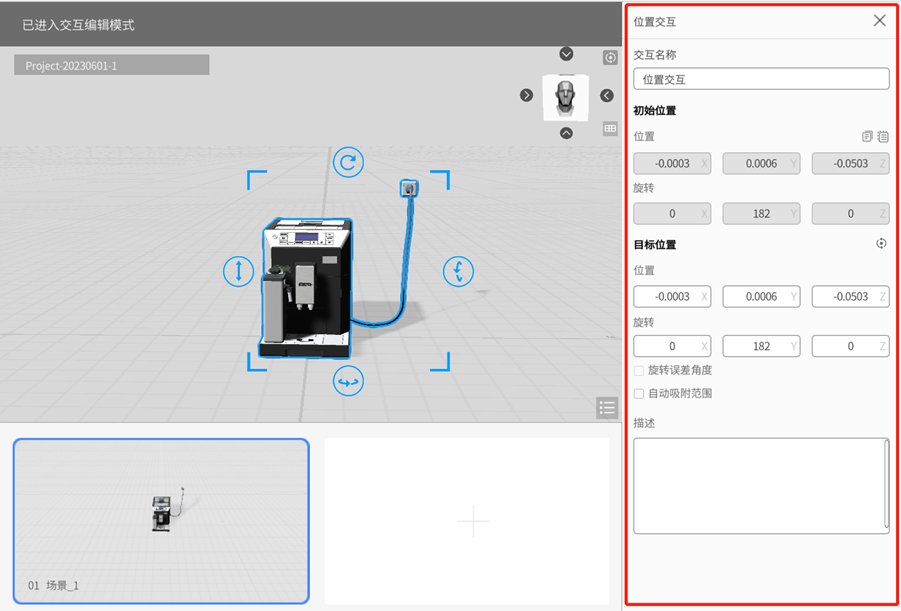
-
- 交互名称:自定义,支持修改。
- 初始位置:此角色的初始位置、旋转角度。
- 目标位置:精确度和初始位置一样,可进行自定义,支持拖拽场景中的模型可时时显示拖拽后的位置。
- 旋转误差角度:可选项,选中后弹出输入框,可设定旋转误差角度,在距离目标旋转角度的一定误差内点击确定可进行自动吸附,范围自定义,可支持小数点后四位。
- 自动吸附范围:可选项,选中后弹出输入框,可设定自动吸附范围,在距离目标位置的一定范围内点击确认后可进行自动吸附,范围自定义,颗粒度为 m,可支持小数点后四位。
4. 点击退出,在弹出提示框中,点击【是】按钮,保存此次的操作。
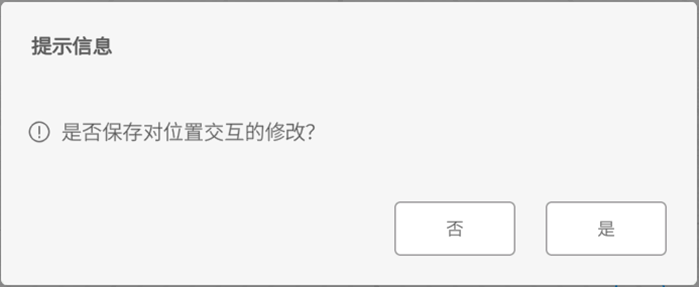
查看交互位置列表
点击场景区空白处,然后在属性面板中点击位置交互下拉图标,可以显示本场景内的所有交互位置。
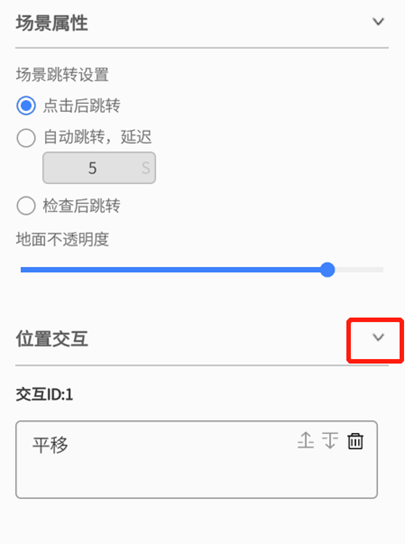
位置交互列表按照创建时间正序排列,显示交互顺序、名称、描述和操作。
位置交互列表支持的操作:
-
- 删除:点击删除按钮,可删除交互。
- 上移或下移:点击上移、下移图标可调换交互顺序。
- 编辑:点击交互名称进入交互编辑,可对此交互进行编辑。
任务
任务是指在虚拟现实场景中为用户设置的需要完成的特定目标或行动。可以通过任务来引导用户在虚拟场景中进行特定的操作、学习特定的知识或技能等。
在 DataMesh Studio 中,用户可以在剧本中添加任务,编写带有任务评分的剧本。在剧本中添加任务评分功能可以帮助用户进行考核和评价,通过设置任务得分规则、评分标准等,可以对用户的表现进行量化和评价,从而提高用户的学习和工作效果。
新建任务类型
新建任务类型的步骤如下:
1. 点击菜单栏中的考核菜单,然后选择任务选项。
2. 在属性面板的任务列表中,点击任务管理类型打开任务类型列表。
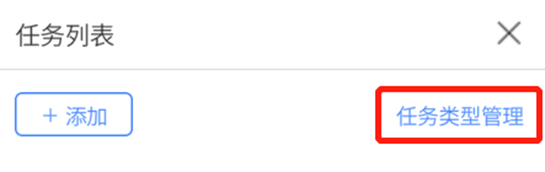
3. 在任务类型列表中,点击【添加】按钮打开任务类型窗口。
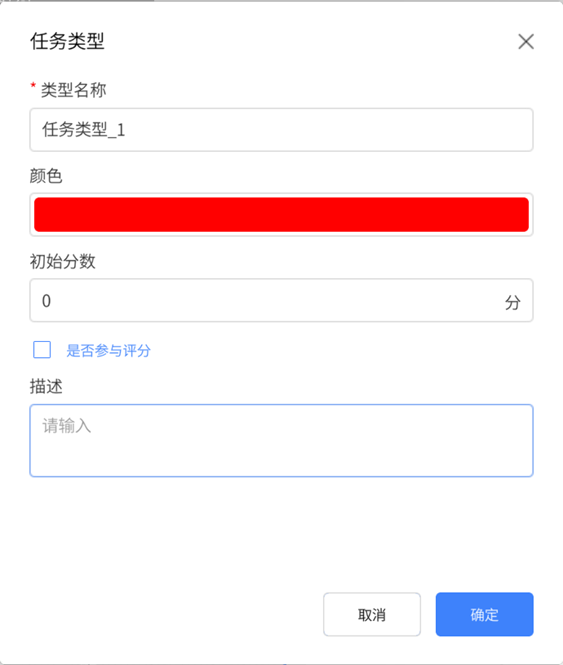
4. 输入任务类型名称,设置颜色、初始分数、是否参与评分等参数。任务类型创建完成后,可在任务类型管理中对此类型进行编辑。
-
- 类型名称:字符数量限制为 18,字符格式不限。
- 颜色:点击颜色,弹出颜色选项,默认颜色为红色。
- 初始分数:用户自定义、作为基础分数使用。
- 是否参与评分:选中此项,填写及格分数后,本任务类型参与评分且有相应及格分数。
5. 点击【确定】完成任务类型的创建。
新建任务
新建任务的步骤如下:
1. 点击菜单栏中的考核菜单,然后选择任务选项。
2. 在属性面板的任务列表中,点击【添加】按钮打开任务模板窗口。
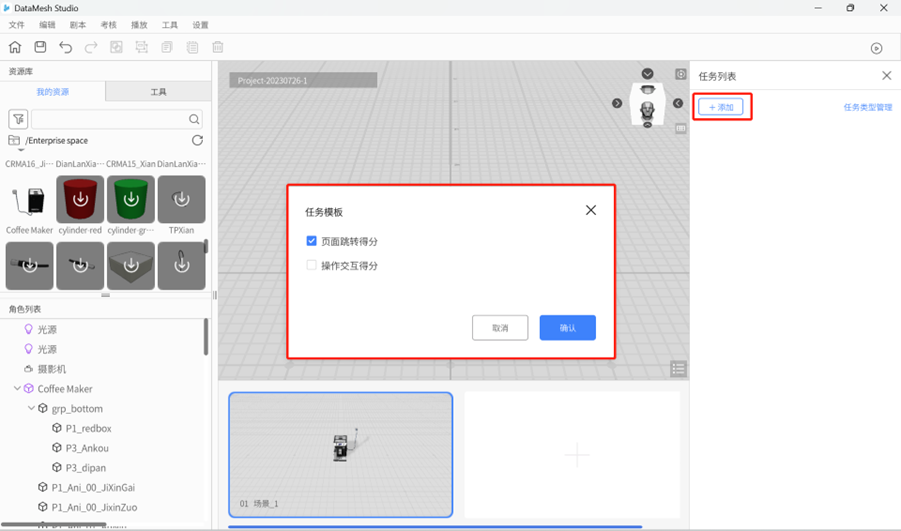
DataMesh Studio 提供三种任务模板供您选择:
页面跳转得分:通过页面跳转得分的任务。例如,用户点击正确角色,页面跳转到指定的目标场景即可得分。
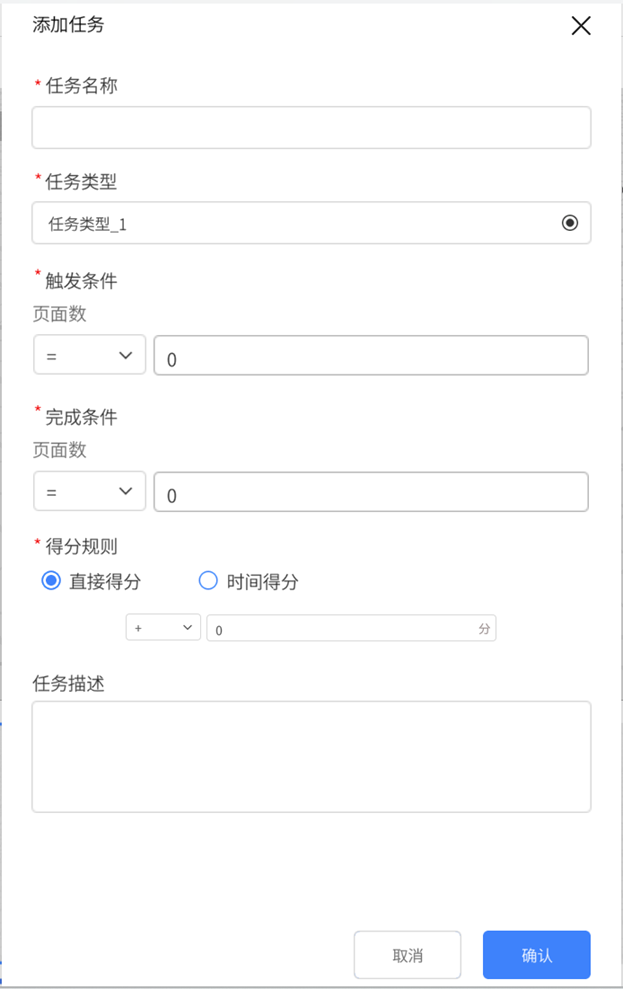
操作交互得分:用户与交互角色进行交互的任务类型。例如:移动模型到指定位置,当在吸附范围内时即可得分。
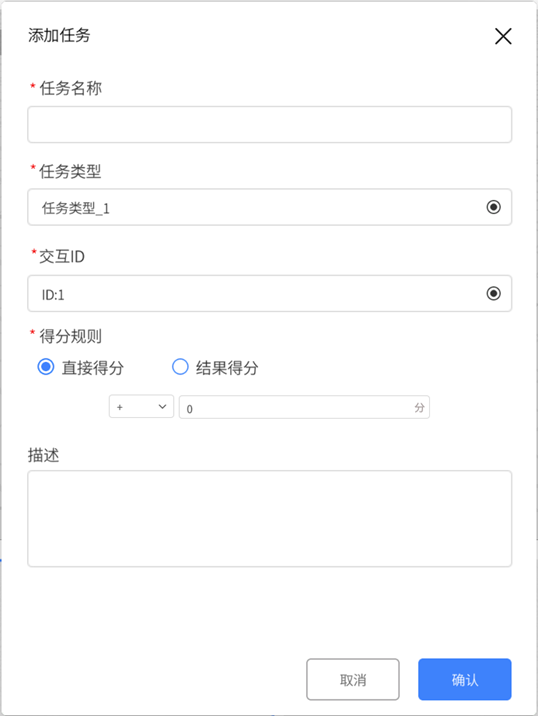
剧本播放方式
DataMesh Studio 创建的培训考核剧本可以播放方式可以设置为翻页方式或者通过链接等交互动作进行场景跳转。 要修改剧本播放方式可以点击剧本菜单,选择修改剧本播放方式。
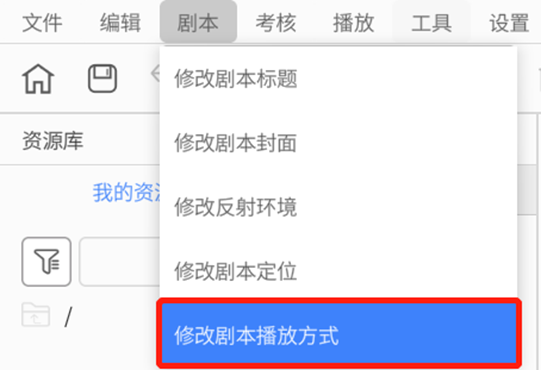
在修改剧本播放方式窗口中勾选或取消勾选是否需要翻页选项。当勾选此项时,在 DataMesh Learn 中播放剧本时,通过点击翻页按钮实现场景跳转。
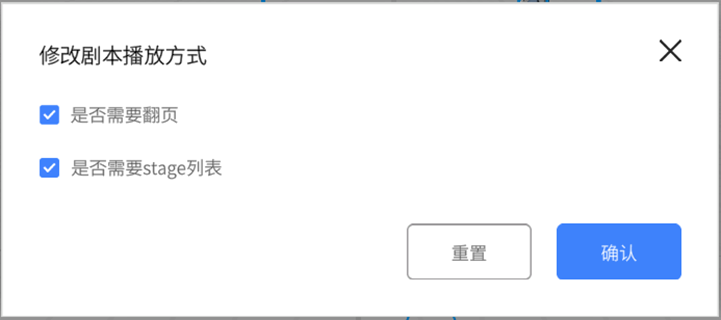
示例
目标
由培训讲师使用 DataMesh Studio 创建一个带有任务评分的组装电缆线的剧本。
前提
电缆线模型(DianLanXian_A、DianLanXian_B、CRMA15_Xian)、电缆接口模型(DianLanJieKou、CRMA16_JieKou)已上传至 FactVerse 服务平台的资源库中。
步骤
1. 将电缆线、电缆接口模型添加到场景中。
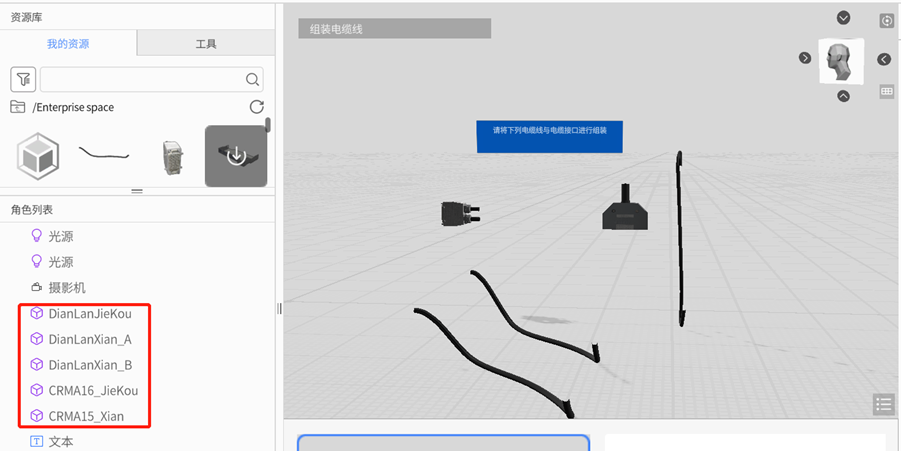
2. 为电缆线 DianLanXian_A 添加交互位置。
a). 在角色列表中选择电缆线 DianLanXian_A,在属性面板中点击【进入交互编辑】按钮。
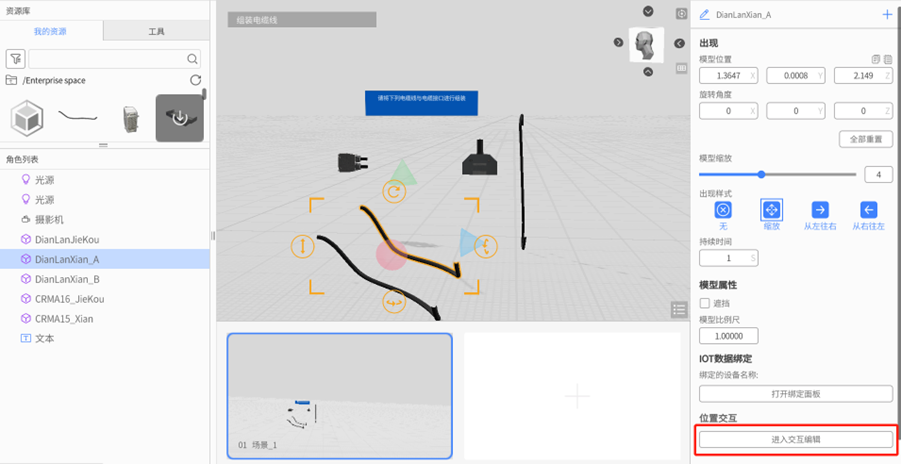
b). 在位置交互面板中,将交互名称修改为“电缆线A位置交互”。
c). 在场景中移动电缆线到接口位置,为电缆线设置目标位置。
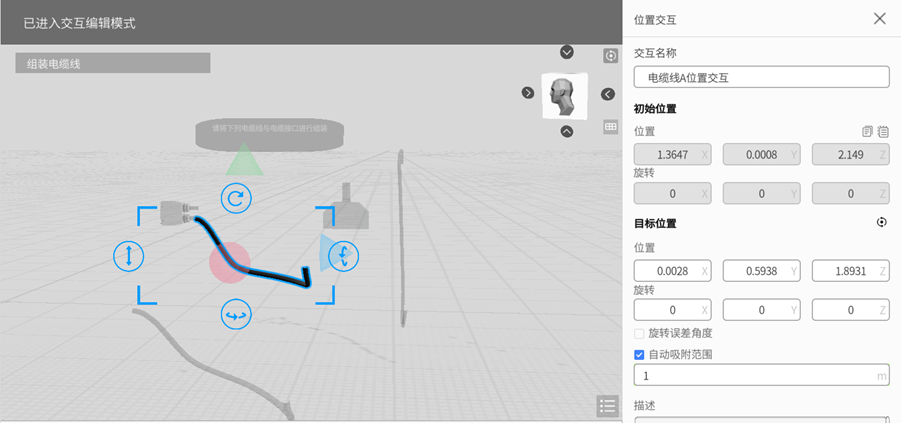
d). 在位置交互中,设置自动吸附范围为“1”(单位m)。
e). 点击x退出交互编辑,在弹出提示框中,点击【是】按钮,保存此次的操作。
3. 为电缆线 DianLanXian_B 添加交互位置。
a). 在角色列表中选择电缆线 DianLanXian_B,在属性面板中点击【进入交互编辑】按钮。
b). 在位置交互面板中,将交互名称修改为“电缆线B位置交互”。
c). 在场景中移动电缆线到接口位置,为电缆线设置目标位置。
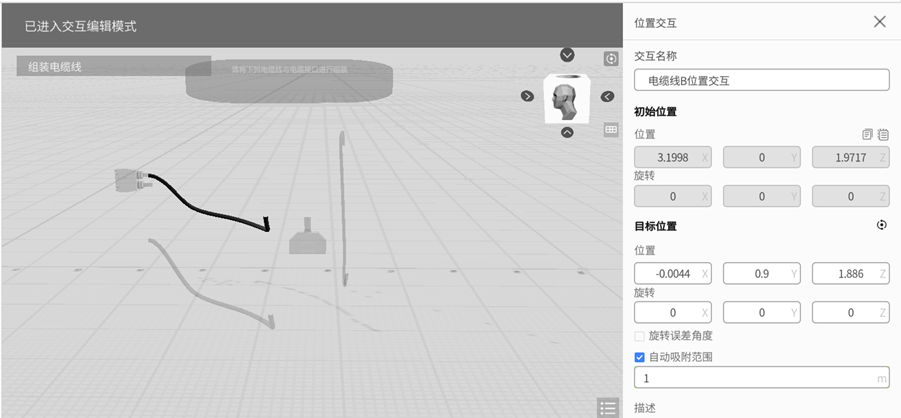
d). 在位置交互面板中,设置自动吸附范围为“1”(单位m)。
e). 点击 X 退出交互编辑,在弹出提示框中,点击【是】按钮,保存此次的操作。
4. 为电缆线 CRMA15_Xian 添加交互位置。
a). 在角色列表中选择电缆线CRMA15_Xian,在属性面板中点击【进入交互编辑】按钮。
b). 在位置交互面板中,将交互名称修改为“电缆线C位置交互”。
c). 在场景中移动电缆线到接口位置,为电缆线设置目标位置。
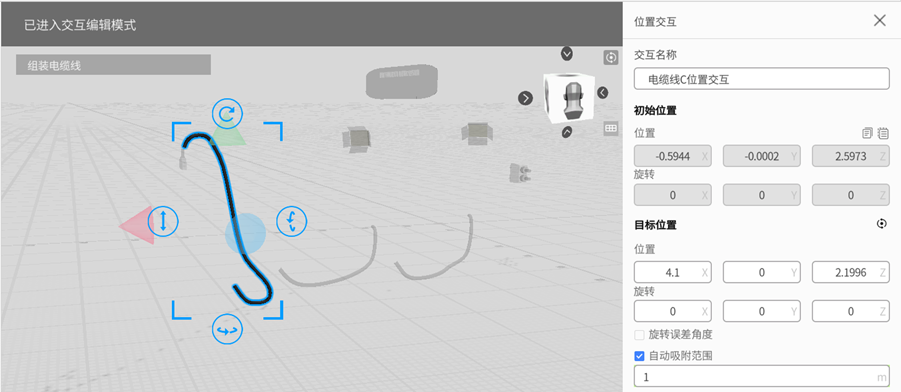
a). 在位置交互面板中,设置自动吸附范围为“1”(单位 m)。
b). 点击x退出交互编辑,在弹出提示框中,点击【是】按钮,保存此次的操作。
5. 点击场景中空白处,右侧场景属性面板显示场景中的位置交互列表。
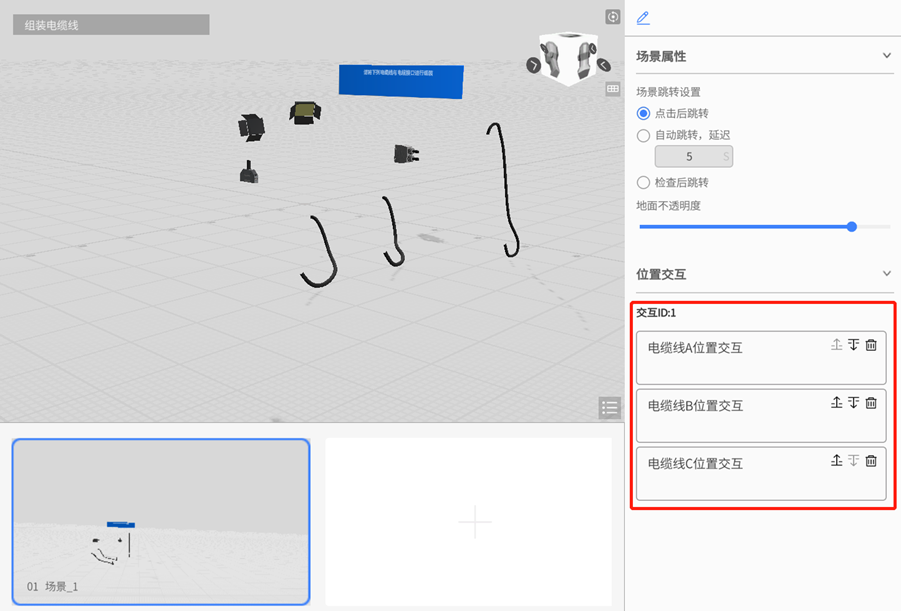
6. 创建一个任务类型。
a). 点击菜单栏中的考核菜单,然后选择任务选项。
b). 在属性面板的任务列表中,点击任务管理类型打开任务类型列表。
c). 在任务类型列表中,点击【添加】按钮打开任务类型窗口。
d). 在任务类型窗口中,输入任务类型名称为“交互”,选中是否参与评分等参数。
e). 点击【确定】完成任务类型的添加。
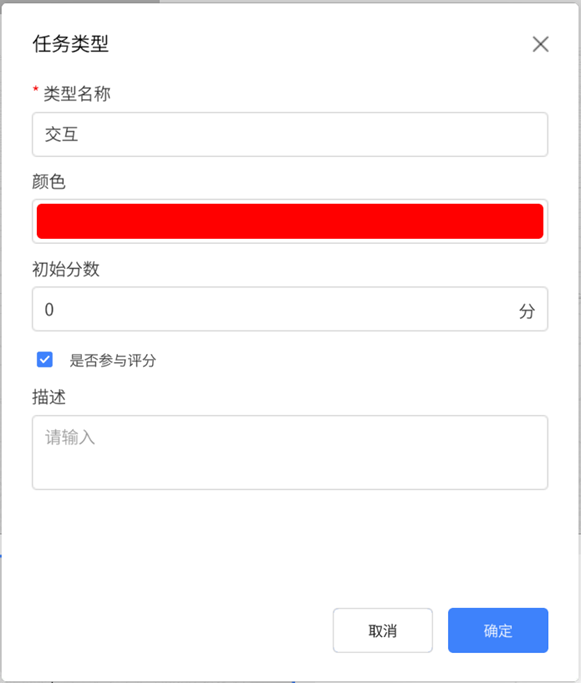
f). 点击 < 退出任务类型列表。
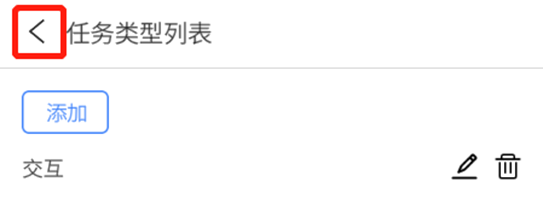
7. 新建评分任务。
a). 在任务列表面板,点击【添加】按钮。
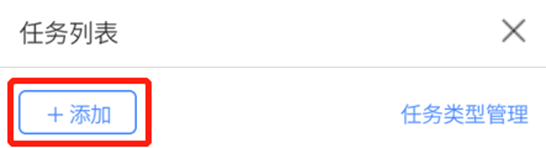
b). 在任务模板窗口中,选择操作交互得分,点击【确认】按钮。
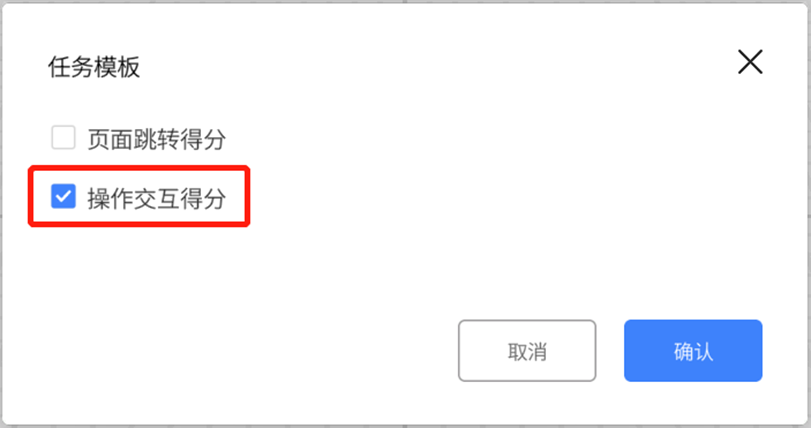
c). 在添加任务窗口中,填写任务信息。
-
-
- 任务名称为“连接电缆线与电缆接口”。
- 选择任务类型为“交互”。
- 选择交互ID为“ID:1”。
- 设置得分规则为结果得分,操作成功则 +20分。
-
d). 设置完成,点击【确认】按钮。
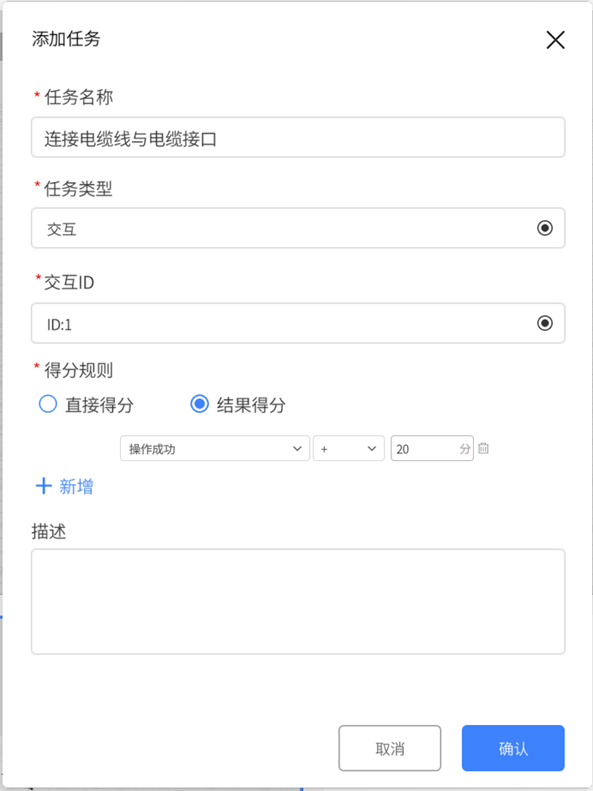
8. 点击工具栏的播放按钮 ![]() 观看实际效果。
观看实际效果。
a). 在交互列表中点击一个交互,即可演示交互效果。
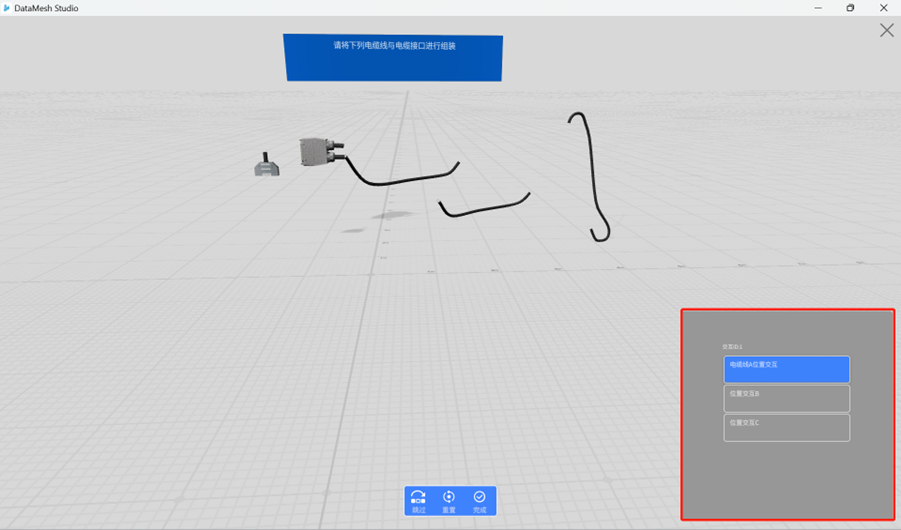
b). 点击【完成】按钮。
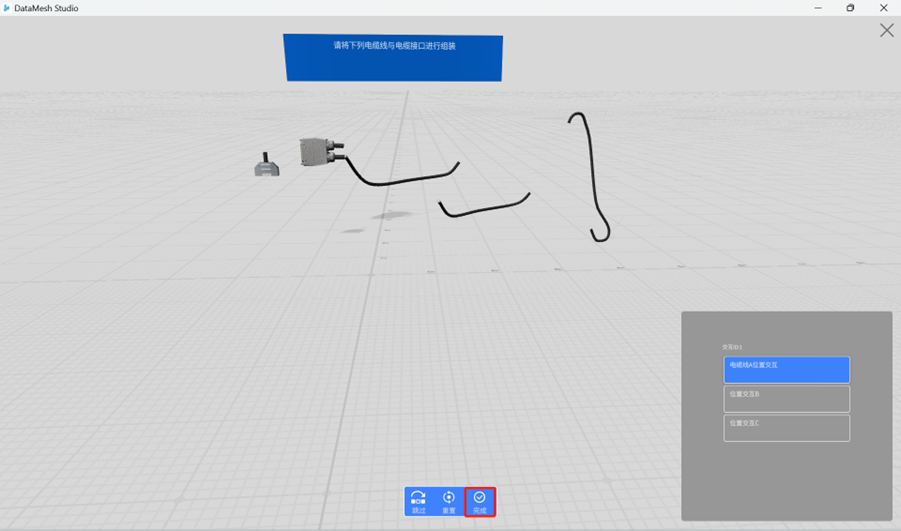
c). 演示完所有交互之后,可以点击【跳过】按钮,进入下一场景。
9. 修改剧本播放方式,取消勾选是否需要翻页选项。
10. 保存剧本,剧本名称为“组装电缆线”。